Nykymaailmassa, jossa lähes kaikki alustat vaativat tunnuksen ja salasanan, jokainen avaa useita tilejä, joten joskus saatat sekoittaa tai unohtaa eri alustojen tunnukset ja salasanat. Tai ehkä olet ostanut käytetyn laitteen, jonka tiliä ei ole tyhjennetty. Tämä tila vaikuttaa normaaliin käyttöön.
Apple-laitteissa tilit ovat välttämättömiä käytettäessä sovelluksia, kuten iTunes, Apple Store, Finder jne. Jos et pysty kirjautumaan tilillesi kunnolla, iPhonen käyttötuntuma heikkenee huomattavasti. Tässä artikkelissa tarjoamme 5 yksityiskohtaista menetelmää ja tarjoamme käytännöllisimmän työkalun ongelmien korjaamiseen Apple ID:n ja salasanan unohtaminen. Lue ja keskustele kanssamme!
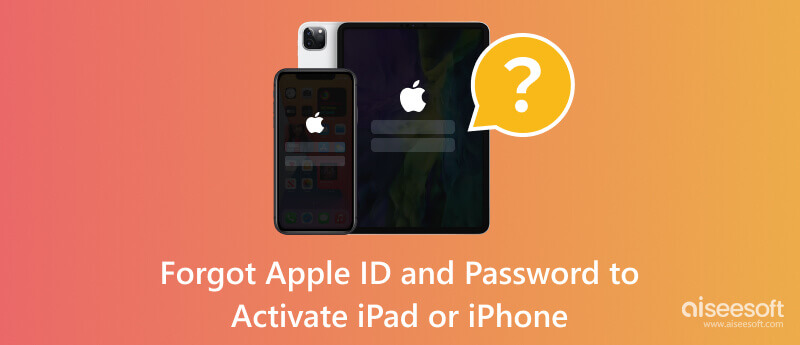
Apple ID on passisi useisiin Apple-ohjelmistoihin, kuten App Storeen, iCloudiin, iMessageen, FaceTimeen jne. Jos unohdat Apple ID:si ja salasanasi, et voi käyttää näitä ohjelmia oikein. Tässä tapauksessa sinun pitäisi antaa Aiseesoft iPhone Unlocker auttaa sinua. Sen avulla voit poistaa unohdetun Apple ID:si ja vaihtaa uuden Apple ID -tilin aktivoidaksesi iPhonesi tai iPadisi. Kun olet poistanut unohtuneen tunnuksen, hallitset laitettasi täysin ilman rajoituksia, eikä vanha Apple ID seuraa sinua.
100 % turvallinen. Ei mainoksia.
100 % turvallinen. Ei mainoksia.
Tässä on vaiheittaiset ohjeet, jotka auttavat sinua käyttämään tätä työkalua.
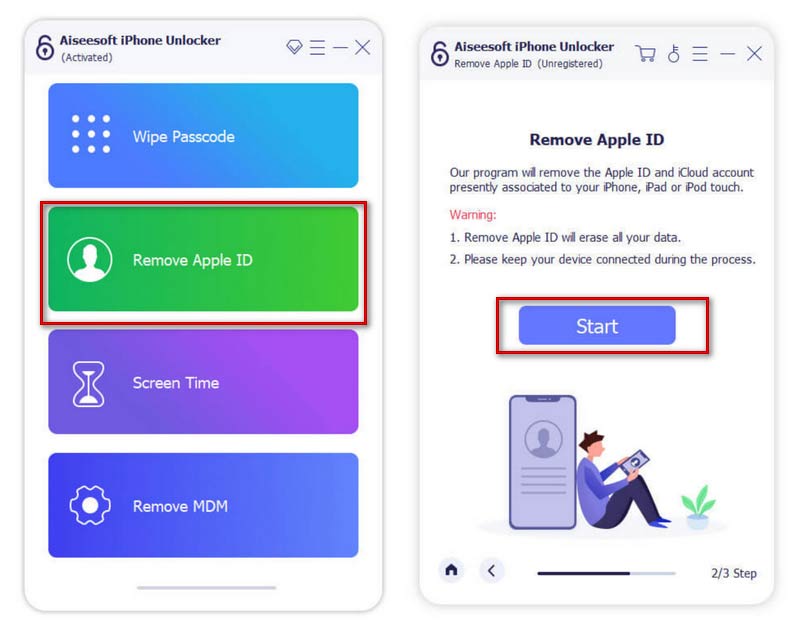
Jos kuitenkin Find My iPhone on käytössä laitteessasi, sinun tulee valita Asetukset > general > asettaa uudelleen, napauta sitten Valitse Palauta kaikki asetukset nollataksesi kaikki laitteesi asetukset.
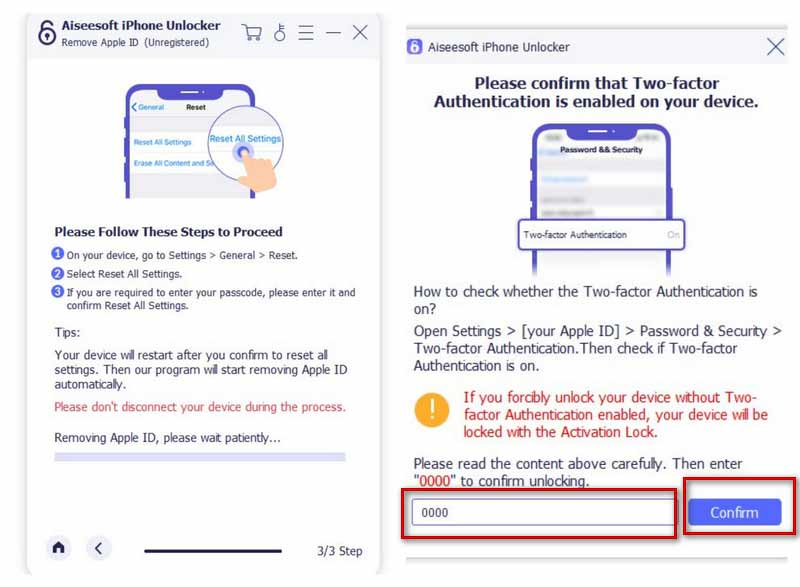
Apple ID:si poistetaan laitteeltasi, kun kaikki nämä vaiheet on suoritettu.
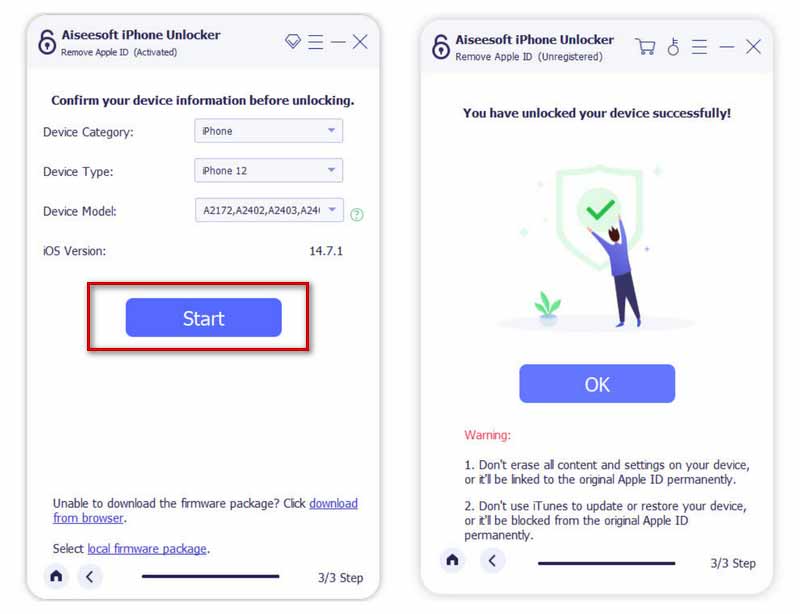
Yleisesti ottaen Apple ID on sähköpostiosoitteesi. Joten voit aloittaa yrittämällä syöttää muutaman tavallisesti käyttämäsi sähköpostiosoitteen, joita voidaan käyttää ID-tileina. Jos tämä ei vieläkään auta, voit yrittää nollata unohdetun Apple ID:si aktivoidaksesi iPhonesi tai iPadisi.
Tässä tarjoamme useita vaiheita, joita voit seurata.
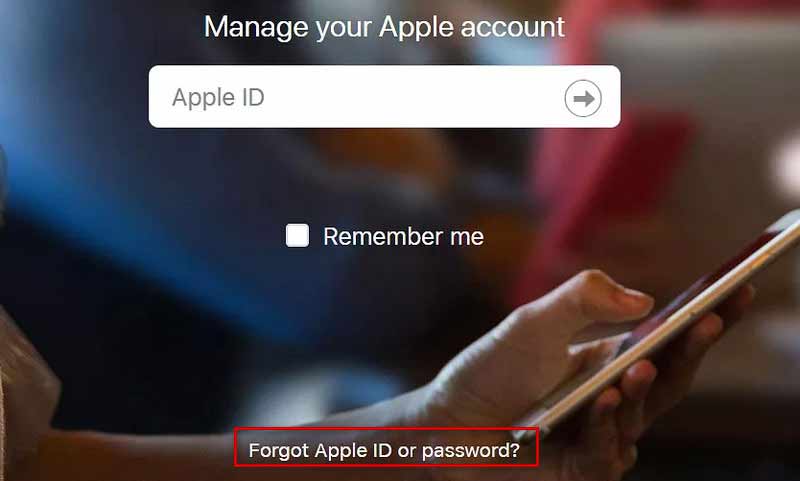
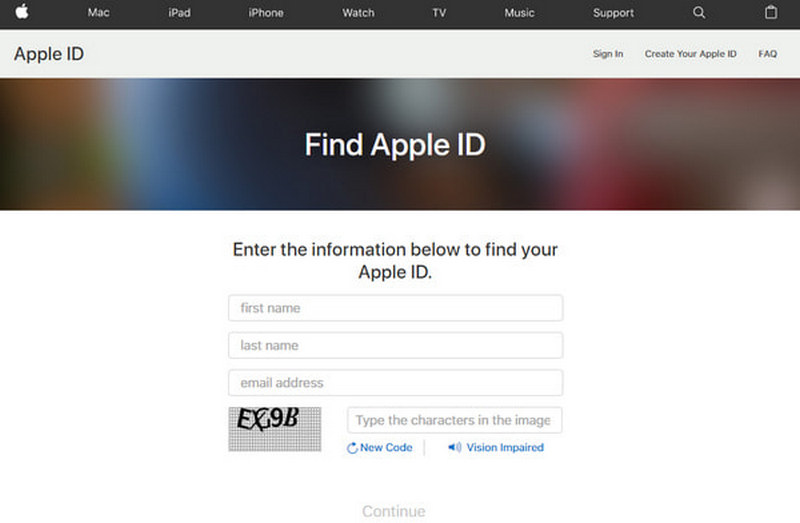
Jos mikään näistä tavoista ei auta sinua aktivoimaan iPhonea tai iPadia, kun unohdat Apple ID:si tai salasanasi, voit yrittää ottaa yhteyttä Applen tukeen. Kun olet toimittanut vaatimuksesi, he voivat auttaa sinua avaamaan laitteesi lukituksen suoraan. Mutta sinun on todistettava heille, että olet laitteen laillinen omistaja. Onnistuneen vahvistuksen jälkeen voit antaa heille palautetta puhelimitse tai sähköpostitse ja antaa heidän auttaa Apple ID:n ja salasanan poistamisessa.
Useista syistä saatat olla taipuvainen ostamaan käytettyjä laitteita. Mutta sinun on pyydettävä edellistä omistajaa tyhjentämään Apple ID, tai se voi vaikuttaa käyttöön. Jos käytetyllä laitteellasi on ongelmia Apple ID:n kanssa, joka ei toimi kunnolla, meillä on kaksi ratkaisua.
Suorin tapa on ottaa yhteyttä laitteesi edelliseen omistajaan ja pyytää häntä poistamaan Apple ID. Annamme hänelle yksityiskohtaiset vaiheet tätä toimintosarjaa varten.
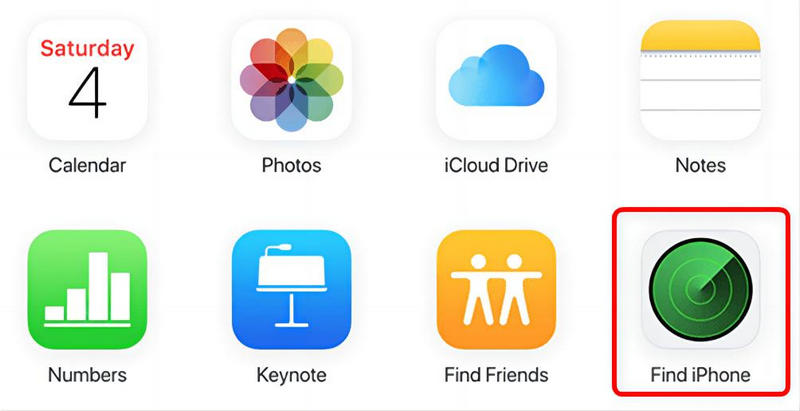
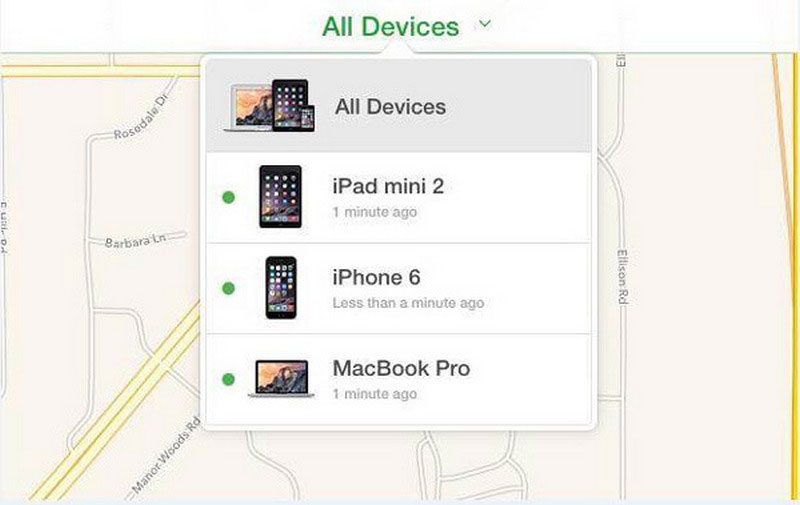
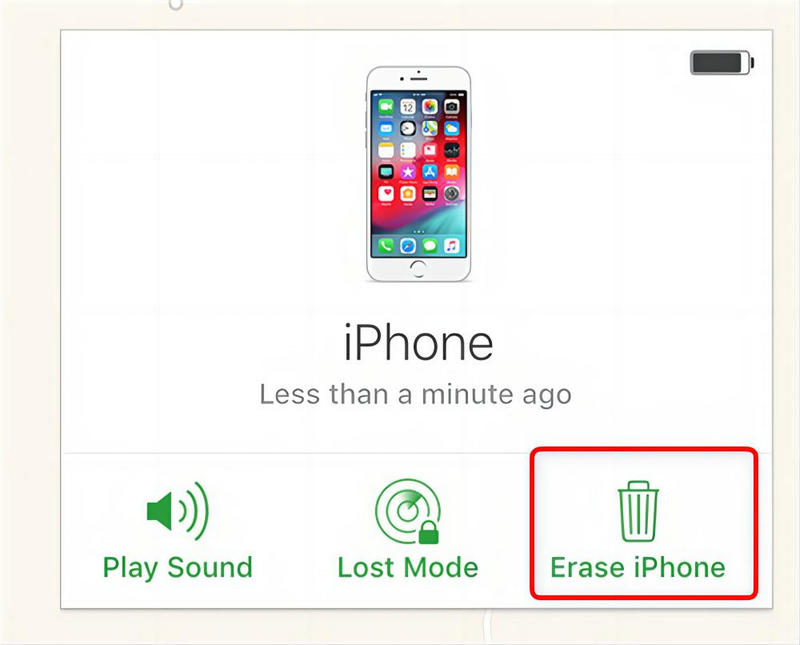
Näin edellisen omistajan tunnus tyhjennetään ja voit kirjautua sisään uudella tunnuksellasi.
Jos et saa yhteyttä laitteesi edelliseen omistajaan, voit yrittää aktivoida laitteesi DNS:n kautta. Noudata annettuja ohjeita ja kokeile.
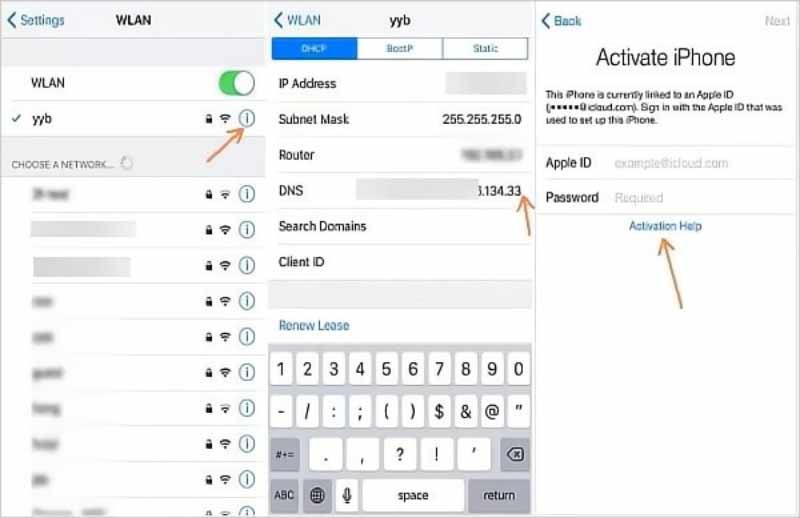
Jos olet onnistuneesti palauttanut Apple ID:si ja salasanasi, voit ehkä varmuuskopioida ne. Jotta seuraavan kerran kun unohdat Apple ID:si ja salasanasi, voit palauttaa ne ajoissa. Sekä iCloud että iTunes voivat auttaa sinua varmuuskopioinnissa, tai voit valita jonkin salasanan hallinta auttaa sinua.
Voitko käyttää iPhonea ilman Apple ID:tä?
Voit käyttää laitettasi normaalisti ilman Apple ID:tä, jos et halua Applen pääsevän tietoihisi tai et voi muista syistä rekisteröidä Apple ID:täsi. Et kuitenkaan voi käyttää iCloudia, Apple Storea, Find My iPhone -palvelua ja muita ominaisuuksia normaalisti.
Kuinka vaihdan Apple ID:nä käyttämäni sähköpostiosoitteen?
Jos haluat vaihtaa Apple ID:hen liitetyn sähköpostiosoitteen, voit mennä Applen viralliselle ID-sivustolle ja kirjautua sisään tilillesi. Valitse Kirjautuminen ja suojaus -välilehti ja napsauta Apple ID -osiota. Kun olet antanut uuden sähköpostiosoitteesi, paina Vaihda Apple ID.
Kuinka pakotan tehdasasetusten palauttamisen ilman Apple ID:tä?
Monet keinot voivat auttaa sinua tehdasasetukset palautetaan iPhoneen. Voit esimerkiksi yhdistää puhelimesi tietokoneeseen ja nollata puhelimen iTunesin tai Finderin kautta. Tai voit kokeilla Applen tarjoamia iPhonen palautustilan ominaisuuksia. Lisäksi jotkut kolmannen osapuolen työkalut olisivat myös hyviä vaihtoehtoja.
Yhteenveto
Tässä artikkelissa tarjoamme kolme tapaa, mukaan lukien yksi parhaista lukituksen avajista, auttamaan sinua aktivoi iPad tai iPhone, kun unohdat Apple ID:si ja salasanasi. Lisäksi, jos sinulla on käytetty puhelin, olemme laatineet kaksi vaihtoehtoa auttaaksemme sinua nollaamaan tunnuksesi ja salasanasi. Uskomme, että voit löytää sinulle parhaan. Jos sinulla on muita ehdotuksia, voit jättää kommenttisi.

IPhone-näytön lukitsemisen korjaamiseksi salasanan pyyhkiminen voi auttaa sinua paljon. Voit myös tyhjentää Apple ID- tai Screen Time -salasanan helposti.
100 % turvallinen. Ei mainoksia.
100 % turvallinen. Ei mainoksia.